win10升级如何操作
- 分类:Win10 教程 回答于: 2022年08月14日 11:40:31
win10会不断更新升级,旧版的使用一段时间都会发现安装显卡驱动总是无法兼容,要求升级更新win10系统版本,但是可能有些用户之前不小心关掉了自动升级按键,导致需要手动进行win 10升级,不过别担心,win 10系统的升级一点也不难,今天小编就来和大家分享如何进行win 10升级,希望能帮助到你。
工具/原料:
系统版本:windows 10
品牌型号: 华硕天选3
方法/步骤:
1、点击【开始】菜单栏中的【设置】图标
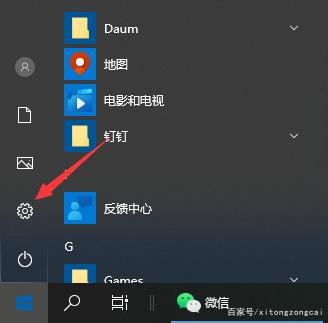
2、选择【更新和安全】

3、左侧栏找到并点击【windows更新】,然后点击右边【下载】即可

4、若没有【下载】选项,可以点击【立即检查】,系统会自动检验是否有win 10系统的升级更新包开展升级

总结:
1、在【设置】中找到【更新和安全】
2、点击更新选项并下载
3、若没有下载选项,点击立即检查
 有用
26
有用
26


 小白系统
小白系统


 1000
1000 1000
1000 1000
1000 1000
1000 1000
1000 1000
1000 1000
1000 1000
1000 1000
1000 1000
1000猜您喜欢
- word行间距怎么调,小编教你word调整行..2018/09/29
- 电脑如何自己重装系统win102022/04/28
- 为啥win10不推荐用火绒的详细解答..2021/10/11
- 解答win键在哪2019/01/24
- 简单几招告诉你win10开始在哪里..2020/10/05
- win10笔记本电脑连接不上wifi怎么办..2022/01/21
相关推荐
- win10激活码大全2022/10/22
- win10 1909系统设置鼠标左右键功能互..2020/09/19
- 笔记本重装系统win10企业版的详细步骤..2022/06/02
- 惠普电脑如何重装系统win10教程..2022/04/22
- usb小白系统重装win10步骤教程..2022/06/22
- win10 esd系统怎么用pe安装2022/01/26

















